hosts文件用什么打开 win10怎么修改hosts文件
更新时间:2024-05-23 12:49:02作者:xtyang
在Windows 10操作系统中,hosts文件是一个重要的系统文件,用于映射主机名和IP地址,要打开hosts文件,可以使用记事本或其他文本编辑器进行编辑。要修改hosts文件,首先需要以管理员身份打开编辑器,然后找到hosts文件的位置并进行相应的修改。修改hosts文件可以用于屏蔽网站、加速访问等用途,但请谨慎操作,避免对系统造成不必要的问题。
具体方法:
1.Hosts是一个没有扩展名的系统文件,也没有默认的打开程序。
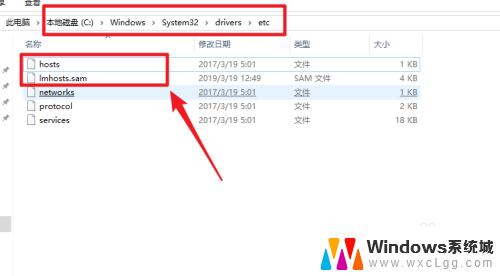
2.虽然没有默认打开程序,但hosts文件本质上是个文本文件。
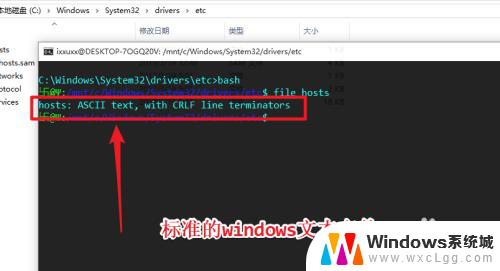
3.要打开文本文件只需要相应的文本编辑器就可以了,比如win10自带的记事本、写字板等等都可以打开它。
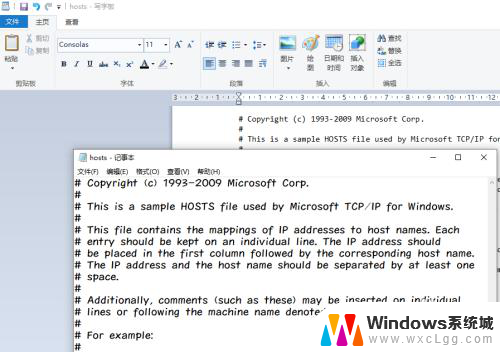
4.虽然用文本编辑器很容易就可以打开hosts文件,但是要修改hosts文件。则需要打开hosts文件的程序具备管理员权限。以记事本为例,开始——windows附件——记事本。
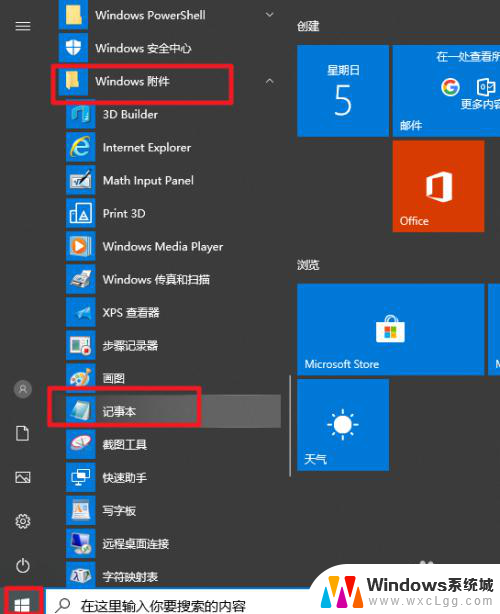
5.右键以管理员权限。
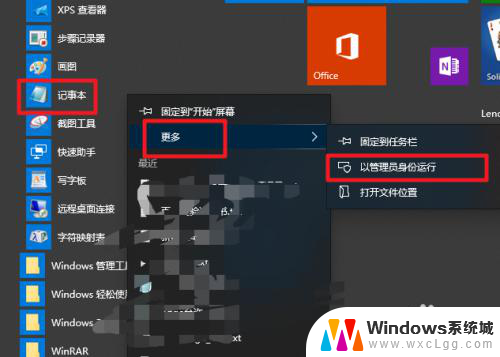
6.文件——打开。
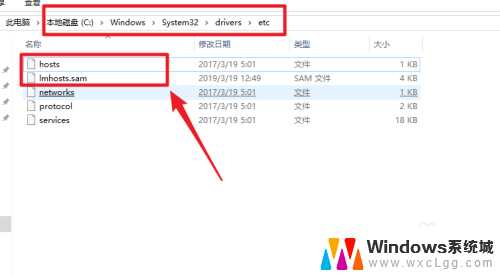
7.之后定位到hosts文件所在的目录。
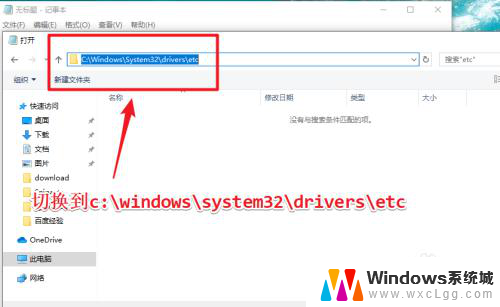
8.将文件类型设置为所有文件,因为hosts文件不带后缀。不这样操作是看不到hosts文件的。
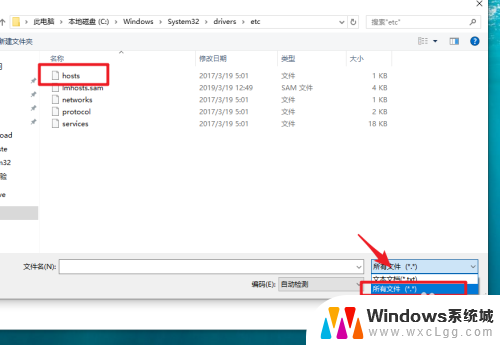
9.打开后就可以修改了。
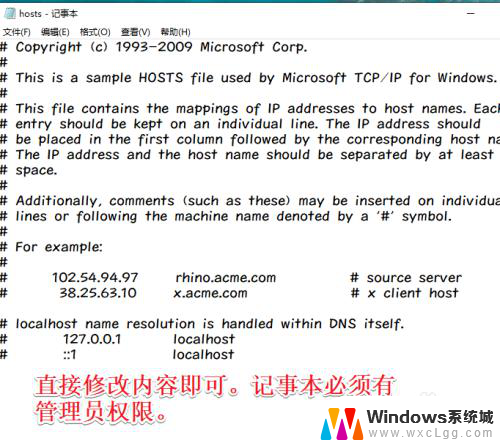
以上就是关于hosts文件用什么打开的全部内容,如果有遇到相同问题的用户,可以按照以上方法来解决。
hosts文件用什么打开 win10怎么修改hosts文件相关教程
-
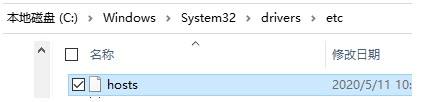 win10hosts权限 -baijiahao Win10修改hosts文件权限步骤
win10hosts权限 -baijiahao Win10修改hosts文件权限步骤2024-09-19
-
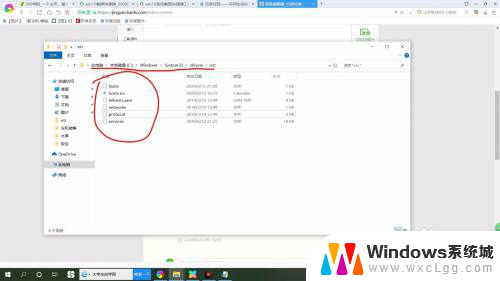 修改文件没有权限 win10打开文件无权限怎么修改权限
修改文件没有权限 win10打开文件无权限怎么修改权限2024-07-29
-
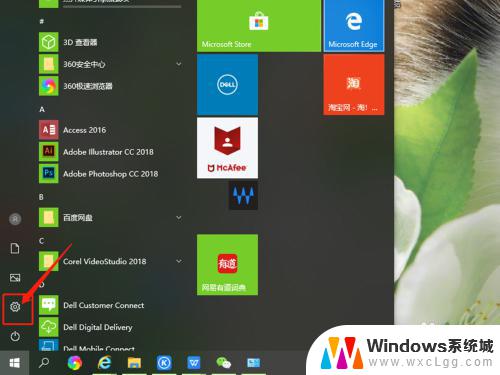 windows打开方式怎么修改 win10系统修改文件默认打开方式的步骤
windows打开方式怎么修改 win10系统修改文件默认打开方式的步骤2023-10-12
-
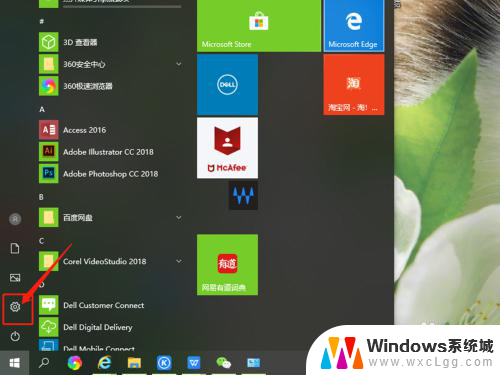 windows10设置文件默认打开方式 Win10系统修改文件默认打开方式
windows10设置文件默认打开方式 Win10系统修改文件默认打开方式2024-06-08
-
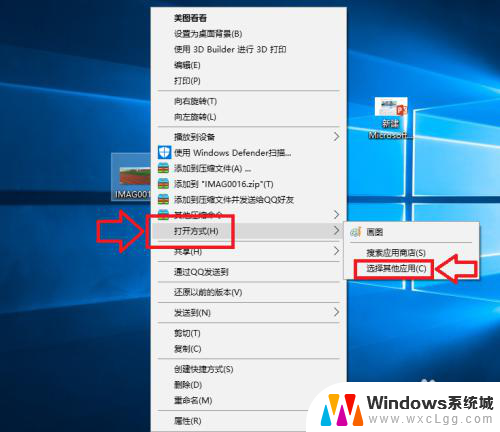 怎么更改默认打开方式 Win10如何修改文件默认打开方式
怎么更改默认打开方式 Win10如何修改文件默认打开方式2024-04-28
-
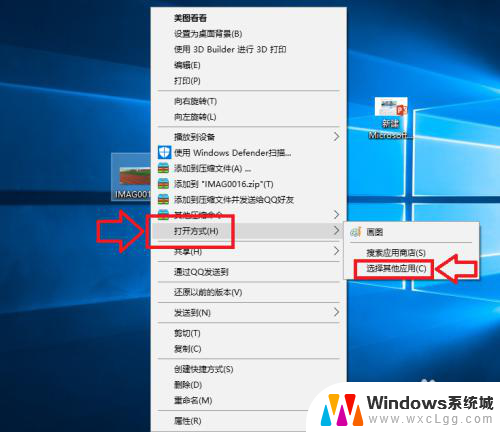 怎么更改默认打开方式 Win10如何修改文件默认打开方式
怎么更改默认打开方式 Win10如何修改文件默认打开方式2025-03-29
- windows10怎么更改文件打开方式 win10文件默认打开方式怎么设置
- win10修改文件后缀怎么改 win10文件后缀名怎么改
- 电脑怎么更改默认打开文件的方式 win10系统如何修改文件默认打开方式
- 怎么改文件打开的默认方式 win10系统修改文件默认打开方式的步骤
- win10怎么更改子网掩码 Win10更改子网掩码步骤
- 声卡为啥没有声音 win10声卡驱动正常但无法播放声音怎么办
- win10 开机转圈圈 Win10开机一直转圈圈无法启动系统怎么办
- u盘做了系统盘以后怎么恢复 如何将win10系统U盘变回普通U盘
- 为什么机箱前面的耳机插孔没声音 Win10机箱前置耳机插孔无声音解决方法
- windows10桌面图标变白了怎么办 Win10桌面图标变成白色了怎么解决
win10系统教程推荐
- 1 win10需要重新激活怎么办 Windows10过期需要重新激活步骤
- 2 怎么把word图标放到桌面上 Win10如何将Microsoft Word添加到桌面
- 3 win10系统耳机没声音是什么原因 电脑耳机插入没有声音怎么办
- 4 win10怎么透明化任务栏 win10任务栏透明效果怎么调整
- 5 如何使用管理员身份运行cmd Win10管理员身份运行CMD命令提示符的方法
- 6 笔记本电脑连接2个显示器 Win10电脑如何分屏到两个显示器
- 7 window10怎么删除账户密码 Windows10删除管理员账户
- 8 window10下载游戏 笔记本怎么玩游戏
- 9 电脑扬声器不能调节音量大小 Win10系统音量调节功能无法使用
- 10 怎么去掉桌面上的图标 Windows10怎么删除桌面图标